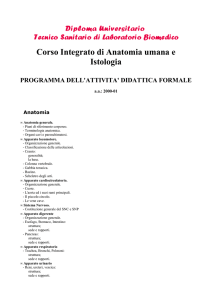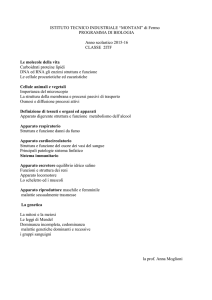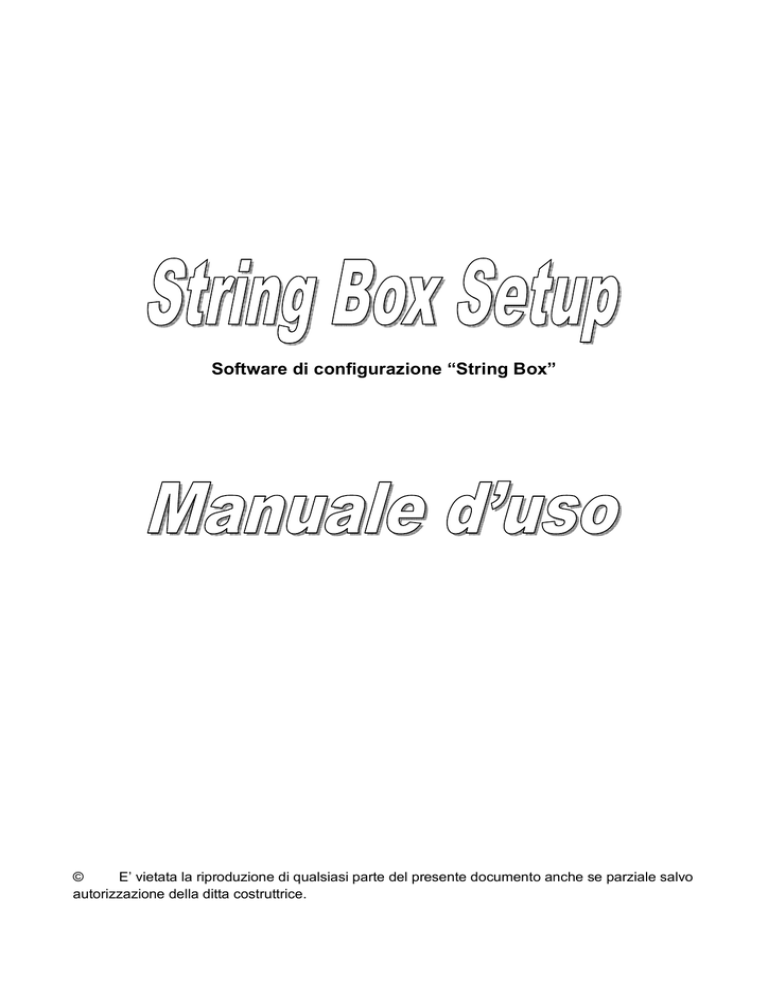
Software di configurazione “String Box”
©
E’ vietata la riproduzione di qualsiasi parte del presente documento anche se parziale salvo
autorizzazione della ditta costruttrice.
Sommario
Avvertenze .................................................................................................................................. 3
Installazione del software e collegamento ................................................................................... 3
Funzionamento del software........................................................................................................ 4
Configurazione della scheda ....................................................................................................... 8
Time Windows ......................................................................................................................... 9
Relè activation on Alarm .......................................................................................................... 9
Probe Configuration ................................................................................................................. 9
Other parameters..................................................................................................................... 9
Actions ................................................................................................................................... 10
Status .................................................................................................................................... 10
I Log .......................................................................................................................................... 11
Avvertenze
Il presente software “String Box Setup” può essere utilizzato solo ed esclusivamente con l’apparato
String Box prodotto da RPS S.p.A.
Ogni utilizzo al di fuori questo non è consentito. RPS non risponde in alcun modo di problemi
causati dal software se utilizzato al di fuori di questo ambito, specificatamente se il software viene
collegato a qualsiasi altro apparato che non sia lo String Box di RPS.
Utilizzare sempre l’ultima versione del software, scaricabile dal sito http://www.ups-technet.com
nella sezione “Photovoltaic Area” e sul sito del costruttore nella sezione Download
Requisiti: windows XP o superiore, una porta RS232 o USB con convertitore USB/RS232, monitor
con risoluzione minima 1024x768.
L’utilizzo di questo software prevede la conoscenza dell’apparato String Box di RPS e dell’insieme
dei parametri di configurazione. Come riferimento consultare il manuale d’uso ed installazione
dello String Box.
Installazione del software e collegamento
Lanciare il programma di installazione (StringBoxSetup.exe) ed attendere la fine della
installazione.
Per il corretto funzionamento del software, il PC su cui è installato deve essere collegato con un
cavo seriale all’apparato sulla porta di configurazione (indicata con la serigrafia RS232).
Il cavo necessario è di tipo “pin a pin” con terminazioni DB9-F/DB9-M.
Se il PC non possiede una porta seriale è necessario utilizzare un convertitore USB/RS232.
Questo convertitore crea una porta seriale COMx, dove x è il numero della porta assegnata.
Determinare qual è la porta COM virtuale creata dal convertitore è semplice:
1.
2.
3.
4.
5.
6.
Individuare sulla scrivania le Risorse del Computer
Fare clic con il tasto destro su Risorse del Computer e scegliere la voce Proprietà
Compare la finestra di Proprietà del Sistema. Fare clic sulla linguetta Hardware
Fare clic sul pulsante Gestione Periferiche
Compare la lista delle periferiche del pc. Espandere la voce Porte (COM e LPT)
Compare una lista di porte come quella in figura:
7. La porta corretta – nell’esempio – è denominata USB Serial Port, la COM4. Annotare il
numero della porta (4), che servirà per attivare il collegamento con l’apparato.
Funzionamento del software
Per far partire il software è necessario lanciare il programma seguente:
C:\Programmi\RPS\StringBoxSetup\SBS.EXE
Per comodità può essere creato un link a tale software ad esempio sul Desktop del PC.
Alla attivazione del software, viene presentata la seguente finestra:
La finestra è suddivisa nelle seguenti aree:
•
String currents (A). In questa parte dell’applicazione vengono visualizzate le correnti di
stringa in forma grafica e numerica. Il colore della barra grafica ed il colore del valore
indicano lo stato di allarme della stringa stessa, rosso per lo stato di allarme, verde per lo
stato di non allarme:
•
Other measures. In questa sezione è possibile leggere i valori delle seguenti misure:
VREF/2, tensione di riferimento delle misure analogiche a bordo scheda; Valim, tensione di
alimentazione della scheda, Input 4/20 mA, valore della sonda 4/20 mA, se la sonda non è
collegata appare la dicitura N.C.; Input 0/10V, valore della sonda 0/10 V, se la sonda non è
collegata appare la dicitura N.C; per queste due misure l’unità di misura ed i valori di scala
sono configurabili (vedi pannello di configurazione). PT-100 CH1 e CH2: valori delle due
sonde di temperatura, se una sonda non è connessa la relativa dicitura diviene N.C.
Generic 1 e 2 sono due misure analogiche interno all’apparato non utilizzabili dall’utente
finale.
•
Info. In questa porzione della finestra si legge la versione del firmware, il numero di serie
ed il marchio dello String Box:
•
Digital status and alarms. In questo pannello compare la lista degli allarmi (in verde: stato
di non allarme, in rosso: in allarme) e degli stati digitali presenti sullo String Box, in
particolare fra gli allarmi abbiamo:
-
-
-
•
V_IN measure: allarme della misura di tensione di alimentazione (in allarme se la
misura è sotto i 10V e sopra i 14V);
Isolated input 1 e 2: è lo stato dei due ingressi digitali disponibili sull String Box
RTC e EEProm comm fail: sono due allarmi che riguardano le periferiche necessarie
alla scheda per poter funzionare (RTC = Real Time Clock, EEprom = E2prom di
configurazione);
Vref voltage alarm: allarme della tensione di riferimento utilizzata per le misure
analogiche;
Calibration error: la calibrazione delle misure di corrente non è andata a buon fine.
Tale allarme si attiva generalmente se è presente un guasto hardware oppure se si
cercano di calibrare le misure quando la corrente è diversa da zero.
Discharger alarm: il contatto di segnalazione dello scaricatore di sovratensione indica
il fine vita del componente.
Aux contact: Non usato attualmente
Null current persistence: questo allarme si attiva quando nessuna delle stringhe ha
rilevato corrente per più di 16 ore consecutive (le ore notturne non sono conteggiate)
LINK: la scheda di controllo non rileva il collegamento con la scheda di potenza.
Alarms: Indica il numeri di allarmi di stringa visti dal’ultimo azzeramento del contatore
stesso.
Communication Status. In questa porzione della applicazione viene riportato lo stato della
comunicazione con l’apparato (Active/Not Active).
• Serial Port Setup. Da qui è possibile selezionare la porta COM da utilizzare nella
comunicazione con l’apparato e l’indirizzo dell’apparato stesso, selezionabile attraverso
apposito dip-switch.
•
Date and Time. Quando il software comunica con un apparato String Box, in questa parte
della finestra vengono mostrati data ed ora dell’apparato. Con il pulsante Sync è possibile
sincronizzare data ed ora dello “String Box” con quelli del PC (verificare quindi la
correttezza di tali dati prima di premere il tasto Sync).
•
System Commands. Sono disponibili tre pulsanti di sistema,
,
e
.
Con il pulsante
l’utente può configurare le finestre di validità del monitoraggio di
stringa, il comportamento dei relè in caso di allarme, parametri di soglia minima, di
tolleranza e di tempo di allarme. Inoltre è possibile caratterizzare i due ingressi a 4/20 mA e
0/10V presenti sull’apparato.
Con il pulsante
, protetto da password, si accede alla finestra riservata al Service
di RPS S.p.A. Anche il pulsante
riservato al Service.
•
è protetto da password ed è
Log & Alarms commands. A bordo della scheda è presente un log degli eventi
significativi; con il pulsante
è possibile eseguire il download del log sul pc ed è
possibile consultare il file di log con il pulsante
.
Ogni volta che viene scaricato il log viene creato un file di log nuovo il cui nome ha la
seguente struttura:
SN_GG-MM-AA_HH-MM-SS.log
dove SN = numero di serie dell’apparato e GG-MM-AA_HH-MM-SS è data ed ora di
acquisizione del log.
•
Actions. Il pulsante
/
permette di connettere/disconnettere il software
all’apparato. Il tasto
esce dalla applicazione.
Configurazione della scheda
Dopo aver connesso l’apparato è possibile configurarlo utilizzando il pulsante
Alla sua pressione compare la seguente finestra:
Alla prima attivazione la finestra presenta la configurazione presente sull’apparato.
In questa finestra individuiamo le seguenti zone:
.
•
•
•
•
•
•
Time Windows
Relè activation on Alarm
Probe Configuration
Other Parameters
Actions
Status
Time Windows
In questa sezione della finestra di configurazione è possibile configurare per ciascuno degli 8
ingressi:
•
•
•
Due finestre temporali annuali (che dividono cioè l’anno in due finestre temporali diverse).
Nell’esempio riportato qui sopra una prima finestra temporale parte dallo 01/03 (primo di
Marzo) e termina il 29/09. La seconda parte dal 30/09 (30 di Settembre) e termina il 28/02.
Due finestre temporali orarie, una per ciascuna finestra temporale annua. La colonna di
sinistra si riferisce alla prima finestra temporale annuale e la quella di destra alla seconda.
Le ore di monitoraggio spaziano dalle 6.00 del mattino alle 21.59 di sera. Se si vuole
evitare il monitoraggio in una certa ora del giorno è sufficiente deselezionare la casella
corrispondente, ad esempio se per caso ci dovesse essere ombra sui pannelli dalle 15:00
del pomeriggio alle 16:59, deselezionare le caselle 15 e 16. Il monitoraggio sarà attivo fino
alle 14:59:59 e dopo le ore 17:00:01.
Un peso, che deve essere proporzionale alla corrente fornita dai pannelli collegati a quel
determinato ingresso. Nota che per precauzione se l’utente immette un insieme di pesi in
cui non compare 100%, il software ricalcolerà il massimo trovato ponendolo al 100% e
ridimensionando di conseguenza tutti gli altri valori. Inoltre ogni valore inferiore al 10% sarà
posto al 10% obbligatoriamente dal software. E’ accettato il peso 0 (zero) che indica di non
monitorare il canale in quato nessuna stringa vi è collegata.
Relè activation on Alarm
In questa sezione è possibile configurare il comportamento dei relè presenti sull’apparato in
funzione dello stato degli allarmi.
Per ogni allarme esiste la possibilità di attivare o meno i due relè, in modo del tutto indipendente.
Se più di un allarme attiva un relè, questo verrà attivato se è presente almeno un allarme
(condizione di OR).
Solo per i due ingressi isolati, inoltre, è possibile configurare la logica di allarme (Invert logic) e la
condizione di polarità del relè, cioè è possibile sia invertire la logica di allarme che la logica di
attivazione del relè.
Probe Configuration
Da qui è possibile configurare i parametri dei due ingressi 4/20 mA e 0/10V in modo da poter
collegare sensori compatibili con questi due standard e contemporaneamente poter visualizzare
correttamente i valori e l’unità di misura desiderati.
Nell’insieme dei parametri di default, ad esempio, è configurato in sensore di irraggiamento che ha
come unità di misura i W/m2, valore minimo 0 e massimo di 1200 W/m2.
Other parameters
Nella sezione è possibile configurare:
•
TIME_ALL: è il tempo (espresso in secondi) per cui deve permanere la condizione di
allarme del canale di misura prima che esso venga effettivamente “generato” ed inviato al
telecontrollo. Il valore di default è impostato a 300 secondi. Lo stesso tempo è applicato per
il rientro da una condizione di allarme. L’intervallo di validità di questo parametro è 30-600
secondi.
•
TOLL%: è la percentuale massima di scostamento di un canale di misura rispetto al canale
con corrente massima oltre la quale nasce una condizione di allarme. Il valore di default è
impostato al 20% L’intervallo di validità di questo parametro è 5-50%.
•
MIN%: è il valore percentuale di corrente al di sotto della quale il confronto tra le diverse
stringhe non viene effettuato: se il valore di corrente della stringa a corrente massima è
inferiore a tale valore il monitoraggio non viene effettuato, ma dopo due giorni di
permanenza in tale condizione viene generato un allarme di “corrente nulla prolungata”. Il
valore dei default è impostato al 10% del fondo scala di ogni canale, ossia di 20A.
L’intervallo di validità di questo parametro è 5-50%.
Actions
Nella sezione Actions sono presenti 4 pulsanti:
Il tasto
pulisce la configurazione, il tasto
copia la configurazione della prima
colonna della configurazione temporale sulle altre 7, il tasto
configurazione di default (ma non la scrive, usare il pulsante
tasto
legge la configurazione dall’apparato.
Status
Nella sezione Status compaiono messaggi informativi del software.
imposta sulla finestra la
a questo scopo), mentre il
I Log
La scheda salva nella sua memoria non volatile interna, oltre alla configurazione, anche un log di
430 eventi. Vengono memorizzati gli istanti in cui uno stato/allarme varia in modo da poter
verificare l’istante di inizio e quello di fine di ogni condizione.
E’ possibile recuperare dalla scheda e salvare su file il log presente sulla scheda con il pulsante
; viene creato un file nella stessa cartella della applicazione. Il formato del file è in chiaro,
ma è possibile utilizzare il pulsante
per consultare il log stesso. Alla pressione di tale
pulsante si apre una finestra di dialogo che mostra l’elenco dei files presenti:
Scegliere il file da aprire e premere il pulsante
. Compare la finestra:
Che permette di scorrere, utilizzando i due pulsanti
e
, tutti i record del log. Nell’esempio
di cui sopra la finestra è posizionata sul primo record su un totale di 92. Premere il pulsante
al termine della consultazione.
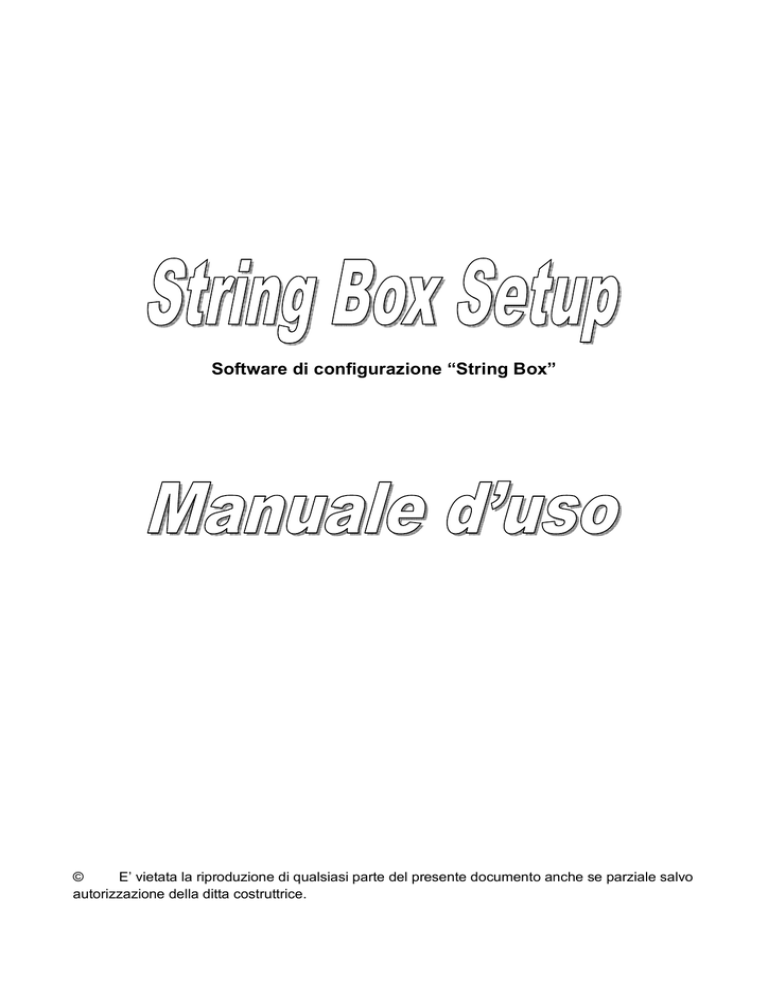

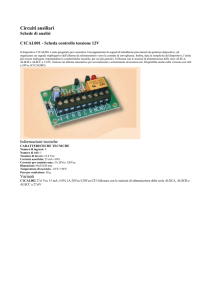
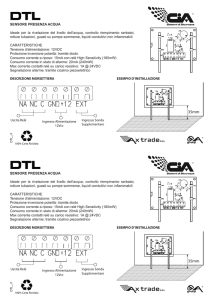
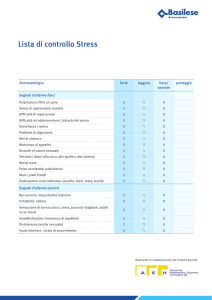
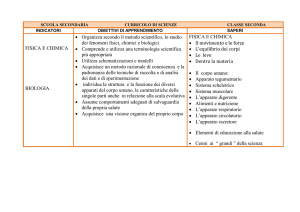
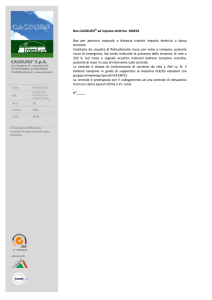
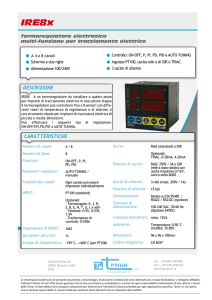
![1. [10 punti] Implementare in Java i seguenti](http://s1.studylibit.com/store/data/001012832_1-08ab0fb25948e9d6c65914fc32cdab12-300x300.png)